Med Apples nya interkomfunktion kan du använda HomePods för att skicka korta ljudmeddelanden till nästan alla som har en Apple -enhet. Medan Apple visade Intercom när de presenterade det kommande HomePod mini smart högtalare, funktionen fungerar också med den vanliga HomePod samt iPhone, iPad, Apple Watch och mer.
Om du är en HomePod, och du har uppdaterat den (och dina andra Apple -enheter) med den senaste programvaran, kan du använda Intercom för att kommunicera med din familj eller dina huskamrater på nya sätt.
Vad är Apples intercom?
Intercom är lite som Walkie-Talkie-funktion i watchOS, förutom att det inte kräver en Apple Watch. Funktionen gör HomePod och HomePod mini till snabbkommunikationsenheter, men den levererar också ljudmeddelanden till iPhones, iPads och Apple Watches - och till och med AirPods och CarPlay.
"Med mer än en HomePod i huset kan du enkelt kommunicera med dina familjemedlemmar med röst med hjälp av intercom", säger Apple på HomePod mini produktsida. ”Be Siri skicka ditt meddelande till hela huset eller till enskilda rum - så kan alla enkelt svara.
"Intercom fungerar också med dina andra Apple -enheter så att du kan skicka och ta emot meddelanden via CarPlay medan du kör, på dina AirPods under ett träningspass, eller med din Apple Watch när du kör ärenden. ” (En fotnot nämner att funktionen kommer i programvara ”med en gratis programuppdatering senare år.")
Ett par varningar
För att använda funktionen måste du först uppdatera dina enheter. HomePods måste vara igång programvaruversion 14.1. Och om du bara har två HomePods måste de konfigureras för att fungera separat - inte som ett stereopar.
För iPhone och iPad kräver Intercom iOS 14.2 eller iPadOS 14.2. För att Apple Watch ska kunna använda Intercom måste den köra watchOS 7.1. Om du kör några eller alla dessa versioner är det här allt du behöver veta.
Så här ställer du in Intercom

Bild: Apple
Den stora skillnaden mellan Intercom och Walkie-Talkie, annat än det faktum att Walkie-Talkie är exklusivt för Apple Watch, är att intercom kan användas för att sända meddelanden via HomePod och HomePod mini (som landar i butiker i fredags).
När du kör hem från jobbet kan du till exempel använda Intercom i din CarPlay-utrustade bil för att berätta för din make eller dina barn att du är på väg. Ditt meddelande spelas högt på deras Apple -enheter så att alla kan höra det.
Någon annan kan sedan använda HomePod för att skicka ett intercom -meddelande tillbaka till dig, och du kan hämta det i din bil eller på din iPhone eller Apple Watch. Du kan välja vilken / vilka enheter dina meddelanden ska skickas till.
På personliga enheter, som iPhone och Apple Watch, levereras intercom -meddelanden ungefär som röstinspelningar i iMessage. Du ser ett meddelande och du kan lyssna när det passar.
Så här konfigurerar och använder du Intercom
För att använda den här nya funktionen måste du aktivera Intercom inom Hem app på din iPhone eller iPad genom att följa dessa steg:
- Tryck och håll ned HomePod kakel och tryck sedan på inställningar.
- Knacka Intercom.
- Aktivera intercom för alla HomePod -högtalare som du vill använda den på.
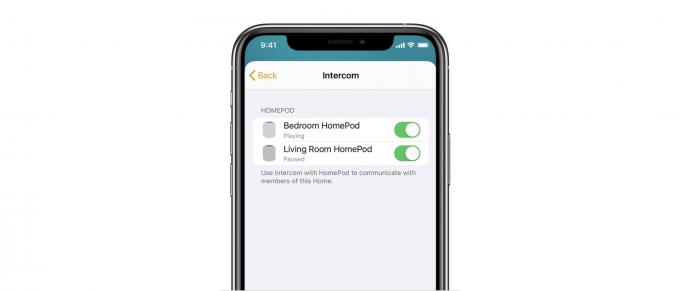
Bild: Apple
Intercom -röstkommandon
När Intercom är aktiverat kan du skicka meddelanden till alla aktiverade HomePods eller från en annan Apple -enhet med hjälp av Siri -kommandon som:
- "Hej Siri, intercom" Det är dags att vakna. "
- "Hej Siri, fråga alla" Ska vi beställa pizza ikväll? "
Om du vill skicka intercom -meddelanden till en specifik HomePod eller person använder du kommandon som:
- "Hej Siri, intercom Tom" Vill du se en film ikväll? "
- "Hej Siri, fråga köket" Vad är till frukost? "
För att svara på ett intercom -meddelande via HomePod eller en annan Apple -enhet, använd bara samma kommandon, men börja med "Hey Siri, svara ..." eller "Hej Siri, svara i sovrummet ..." istället.
Notera: Vi publicerade ursprungligen detta inlägg den 10 oktober. 29, 2020. Vi uppdaterade den för att inkludera den senaste informationen om HomePods intercom -funktion.

![Hur man utökar sitt WiFi -nätverksintervall [MacRx]](/f/62fff26500ec2ee1b2005799829cd78c.png?width=81&height=81)